Créer un compte chez 1and1

Objectifs de cette fiche technique : comment créer un compte chez 1and1 (hébergeur payant) et comment préparer votre pack à Dotclear 2 (découverte sommaire de l’Espace client et création du fichier .htaccess pour activer php5).
Acquisition du pack
Je choisis mon pack
Je me connecte au site 1and1 en cliquant sur le lien suivant : http://commander.1and1.fr/
Tout en haut de la page, il y a un menu qui se compose des rubriques suivantes : Domaines, Email, Hébergement, Serveurs Privés, Serveurs Dédiés, etc.
Cliquez sur Hébergement.
1and1 propose deux systèmes d’hébergement : Linux ou Windows.
Comme deux des prérequis de Dotclear sont de disposer du couple PHP/MySQL, on
va choisir un hébergement Linux qui a en natif ces deux langages. On clique
donc sur l’onglet "Hébergement Linux".
En fonction de vos besoins (et de vos finances), vous pouvez opter pour la première offre qui vous garantira 2,5Go de place, une base de données de 100Mo ainsi qu’un trafic de 100Go/mois. Vous pouvez bien entendu comparer avec les autres offres en présence, comme partout plus les options sont nombreuses, plus c’est cher.
Partons donc avec cette offre de base portant le doux nom de "Pack Perso
Initial" en cliquant sur le bouton Commande
situé en haut (et en bas) de
la colonne.
Je réserve mon nom de domaine
A l’écran suivant, vous avez la possibilité de réserver un nom de domaine
(c’est-à-dire de l’intégrer à votre hébergement et, pour le coup, on aurait
tort de s’en priver puisque le nom de domaine est compris dans le prix du pack)
ou de continuer sans. Vous pouvez également choisir de transférer un nom de
domaine existant chez un autre registrar
pour que 1and1 devienne le nouveau registrar de ce nom de domaine.
Tsss, ce n’est pas aussi compliqué qu’il y paraît.
Prenons trois cas :
- Cas n° 1 : vous n’avez pas de nom de domaine ailleurs ou en voulez un nouveau sans avoir à vous préoccuper de trouver un autre registrar (par exemple Gandi), vous remplissez le champ de disponibilité de nom de domaine.
- Cas n° 2 : vous avez déjà un nom de domaine chez un registrar autre que 1and1 et vous en êtes satisfait (ou vous voulez prendre le temps de réfléchir à un nom de domaine et commander de suite votre pack) vous cliquez sur le bouton "Continuer sans domaine". Vous lierez, alors, ce nom de domaine à votre hébergement par la suite depuis la console d’administration du pack.
- Cas n° 3 : vous avez déjà un nom de domaine chez un registrar autre que 1and1 mais vous n’en êtes pas satisfait, vous cliquez alors sur "Transfert de domaine".
Partons du cas le plus fréquent, le cas n° 1.
Vous allez taper le nom de domaine qui a vos faveurs et rechercher s’il n’est
pas déjà réservé.
Dans l’écran suivant, on sélectionne l’extension qui nous convient pour peu
qu’elle soit libre. Sachez que si ce n’est pas le cas, vous ne pouvez
transférer le nom de domaine existant chez un autre registrar que si vous êtes
déjà propriétaire de ce nom de domaine. Si aucune extension n’est disponible ou
ne vous convient pas, il faudra essayer avec un autre nom jusqu’à obtenir un
nom de domaine disponible.
Attention à bien vérifier de ne cocher qu’une case dans cette page si vous n’en
avez coché aucune dans la page précédente avant de réserver le nom de domaine
[1].
Quand c’est bon, on clique sur Réserver
.
Je complète mon pack (enfin non, je refuse)
1and1 propose de compléter votre pack avec Norton Internet Security, refusez cette offre maudite et cliquez sur "Non merci. Continuer sans l’offre"[2].
Je vérifie que j’ai bien tout
Enfin, vous pouvez visualiser le contenu de votre panier :
Le montant total de la première facture est de 23,88 € HT, soit 28,56 € TTC.
On continue…
Je crée mon compte client et je règle ma commande
Vers les formulaires :
- Création du compte client chez 1and1 (déjà client chez 1and1 ?, nom, prénom, adresse email valide, etc.).
- Choix du mot de passe pour le compte client (un mot de passe doit être compliqué et marier des lettres non diacritiques[3] et des chiffres, évitez donc votre prénom et votre date de naissance, tout le monde les connaît !). Notez précieusement ce mot de passe, il vous sera indispensable pour vous connecter à la console d’administration de l’hébergement !
- Indication du comment vous avez connu leur site (vive les sondages).
- Indication des données de paiement (au choix par chèque ou carte bancaire).
A tout moment, vous pouvez revenir à une des étapes précédentes en cliquant
sur le lien correspondant : 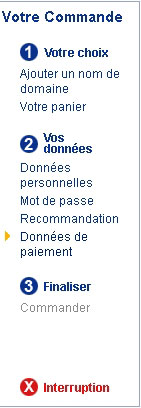
Enfin, on finalise la commande !
Ouf :-)
A réception de votre commande, 1and1 va vous envoyer un email contenant le n° de client qui vous est attribué et le n° de contrat, ainsi que l’adresse de l’Espace client de votre hébergement (https://admin.1and1.fr).
Qu’ai-je donc acquis ?
Un hébergement mutualisé comprenant notamment :
- un domaine hébergé par 1and1,
- une base de données MySQL de 100Mo,
- la possibilité d’utiliser le langage php 4 ou 5 (pour le php 5, il vous faudra l’activer en créant un fichier .htaccess ou laisser faire l’installeur de Dotclear qui le créera lui-même),
- 20 adresses email au nom du nom de domaine acquis,
- un accès FTP.
Configuration du pack en vue d’installer Dotclear2
Rendons-nous à l’adresse de l’Espace client du pack https://admin.1and1.fr[4], saisissez "nom de domaine/mot de passe" ou "numéro client/mot de passe". Le mot de passe en question est celui que vous avez noté lors de la création de votre compte client.
L’espace client 1and1 se compose de deux onglets "Services" et "Gestion du pack".
- "Services" regroupe toutes les données administratives du pack (compte client, factures, données de paiement, etc.).
- "Gestion du pack" regroupe les données techniques (compte FTP, base de données, domaines, email, etc.).
Détaillons les quatre principaux modules de gestion…
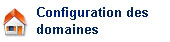 Sont ici
listés les domaines et sous-domaines qui sont liés à votre pack. De base, afin
de permettre l’accès à l’espace web de votre pack si vous n’avez pas enregistré
de domaine lors de votre commande, un sous-domaine du type
s123456789.onlinehome.fr est créé.
Sont ici
listés les domaines et sous-domaines qui sont liés à votre pack. De base, afin
de permettre l’accès à l’espace web de votre pack si vous n’avez pas enregistré
de domaine lors de votre commande, un sous-domaine du type
s123456789.onlinehome.fr est créé.

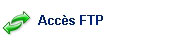 Vous y trouvez les
login/mot de passe pour configurer votre client FTP (FileZilla ou
CyberDuck). Pour
ma part, j’utilise le sous-domaine livré de base comme adresse hôte pour la
configuration de
FileZilla. J’accède ainsi à la racine (le premier niveau) de mon
hébergement bien que j’aie plusieurs noms de domaines liés à mon pack.
Vous y trouvez les
login/mot de passe pour configurer votre client FTP (FileZilla ou
CyberDuck). Pour
ma part, j’utilise le sous-domaine livré de base comme adresse hôte pour la
configuration de
FileZilla. J’accède ainsi à la racine (le premier niveau) de mon
hébergement bien que j’aie plusieurs noms de domaines liés à mon pack.

 Pour créer vos
adresses email personnalisées à votre nom de domaine, c’est par ici que ça se
passe. Vous pouvez notamment choisir de laisser 1and1 les filtrer (antispams
et/ou antivirus) à votre place, les rediriger vers une autre adresse email,
paramétrer le répondeur, obtenir des rapports via SMS (attention :
payants), etc.
Pour créer vos
adresses email personnalisées à votre nom de domaine, c’est par ici que ça se
passe. Vous pouvez notamment choisir de laisser 1and1 les filtrer (antispams
et/ou antivirus) à votre place, les rediriger vers une autre adresse email,
paramétrer le répondeur, obtenir des rapports via SMS (attention :
payants), etc.

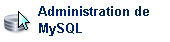 Créez,
configurez et administrez votre base de données. Dotclear 2 nécessite la
création d’une base de données MySQL 5, or à la création du pack aucune n’est
créée… Nous allons donc ici créer la base de données et obtenir les
informations requises pour l’installation de Dotclear 2.
Créez,
configurez et administrez votre base de données. Dotclear 2 nécessite la
création d’une base de données MySQL 5, or à la création du pack aucune n’est
créée… Nous allons donc ici créer la base de données et obtenir les
informations requises pour l’installation de Dotclear 2.

Allez hop ! on clique sur "Nouvelle base de données".
Attention : il est indispensable de bien initialiser une base de données
en MySQL 5 !
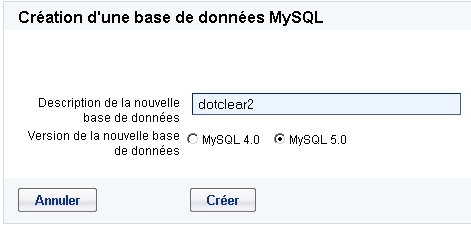
Les informations suivantes (enfin, les vôtres, pas celles-ci précisément) vous seront demandées lors de l’installation de Dotclear 2.
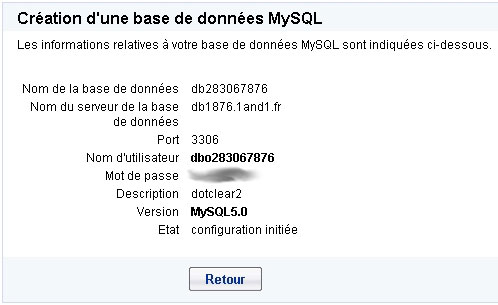
Ces informations sont résumées dans le tableau suivant.
Remarquez le gros bouton "Administration" à droite, c’est par ce biais que vous
accéderez à PhpMyAdmin. Si jamais on vous en parle, vous pourrez briller
;-)

Et le PHP 5 dans tout ça ?
Eh bien ! il faut l’activer via un fichier .htaccess.[5]
Qu’est c’est-y donc ?
Il s’agit d’un fichier texte que vous allez créer avec votre éditeur
de texte favori et déposer à la racine de votre hébergement à l’aide de
votre client FTP. Ce fichier va indiquer à PHP que c’est la version 5 qui doit
être activée et ce sur la totalité de l’hébergement (pour peu qu’il soit placé
à la racine de celui-ci).
Ce fichier comprendra les lignes suivantes (choisir ANSI exclusivement pour le
codage des caractères) :
Options +Indexes AddType x-mapp-php5 .php
Tout ceci est plutôt bien agencé et assez intuitif dans l’ensemble.
Le seul reproche que j’aurai à propos de cet hébergeur est sa politique de
SAV : franchement pas terrible.
L’assistance téléphonique est restreinte aux jours ouvrables (du lundi au
vendredi de 8h00 à 19h00), mais n’est plus surtaxée (0970.808.911 - L’appel
vers ce numéro est facturé au prix d’une communication locale depuis un poste
fixe.).
On peut également les joindre via ce formulaire de contact.
La FAQ tend à s’étoffer au fil
du temps, ce qui n’est pas un mal.
Enjoy \o/
Notes
[1] par défaut, si vous ne cochez aucune case (.fr, .com, .net., .org, .info), la recherche s’effectuera sur la totalité des extensions existantes chez 1and1 et les sélectionnera toutes ! Ca serait ballot de réserver trois noms de domaine alors qu’un seul vous est nécessaire pour le moment.
[2] Si vous voulez vraiment un antivirus, il en existe de bien meilleurs pour moins cher et moins envahissants !
[3] non accentuées, sans cédille…
[4] qu’on va mettre en favori de suite
[5] L’installeur automatique de Dotclear s’en chargera si vous avez sauté cette étape.
Publié le jeudi 23 avril 2009 par brol

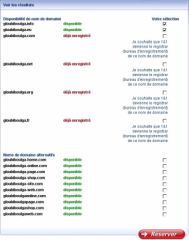
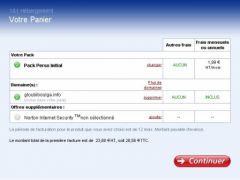
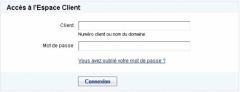
Commentaires
Waouh, Brol, c’est hyper bien détaillé, tu as pensé à tout, y compris les modules de gestion.
Il va falloir que je me penche sur ce que propose OVH (parce que 1&1 je n’ai pas dû y aller beaucoup…)
Merci ;-)
Je ne pourrai pas t’aider avec OVH, je n’en ai plus sous la main…
Par contre, si une question porte sur 1&1, je peux apporter des éclairages ;-)
Merci bcp ! je teste tout ça de suite !
j’ai coder en PHP5, et donc mon serveur n’accepte pas le PHP5,
j’ai créer un .htaccess mais même quand je met
Options +Indexes
AddType x-mapp-php5 .php
dedans ça ne marche pas ça fait un moment que je suis dessus j’en peux plus quelqu’un aurait une solution ?
Merci
bonjour a tous
voila je suis en train de monter un site sur 1and1 et je ne sais pas comment faire pour créer un formilaire de contact es ce que quelqu un peu m aider
merci d avance
cdt
Bonjour,
si tu utilises Dotclear, il y a le très pratique plugin Contact me. Dans le cas contraire, ce n’est pas ici que tu trouveras des conseils ;-)